Page 1

Phaser® 3635MFP
Kurzübersicht
Version 3.2 11.01.2008
Page 2
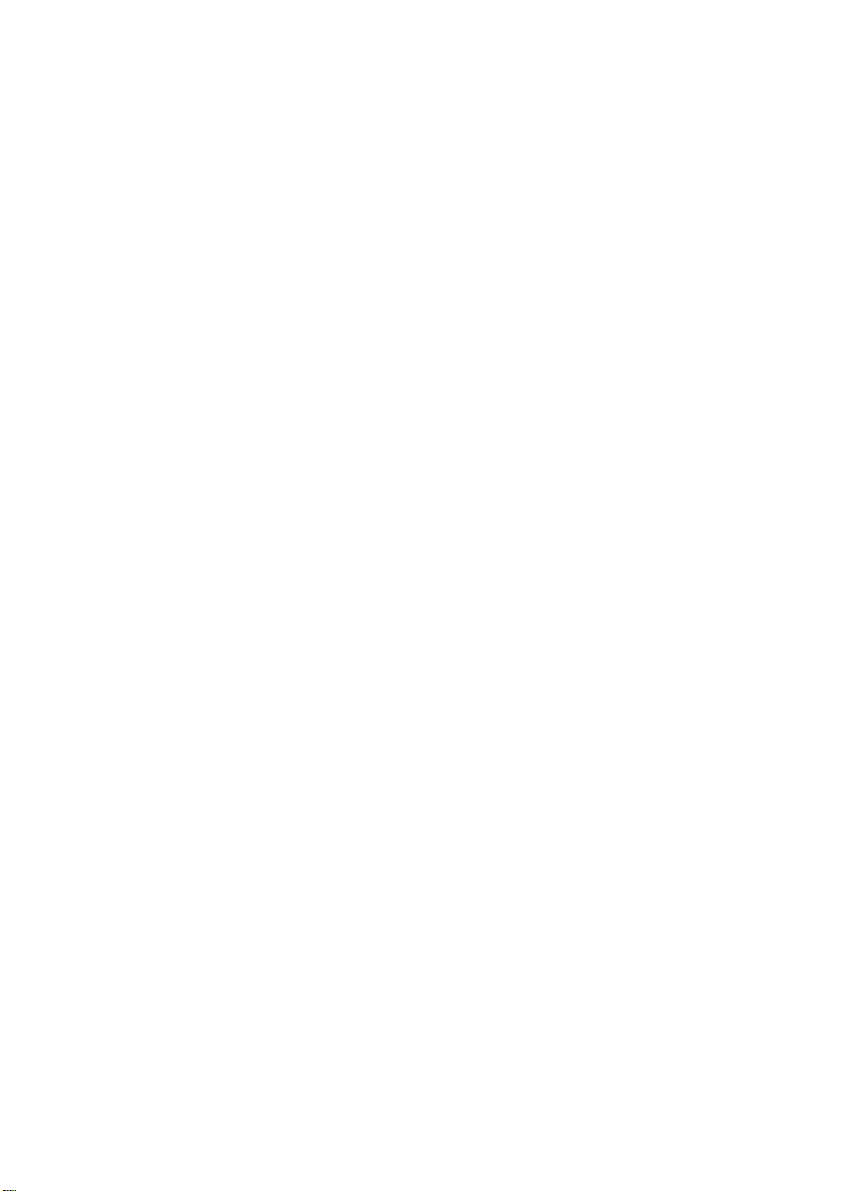
Page 3

Phaser® 3635MFP
Kurzübersicht
Page 4
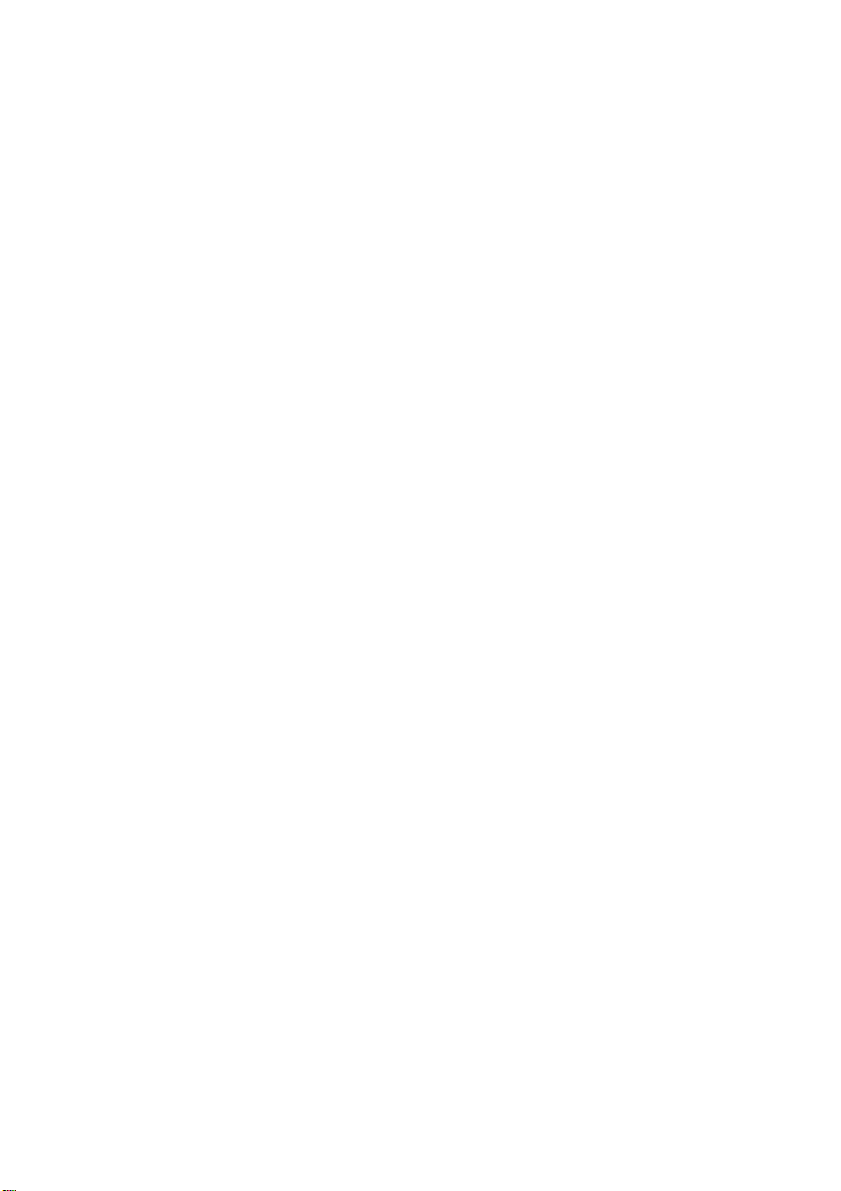
Page 5

Xerox Phaser 3635MFP
Kurzübersicht
Mit dem Phaser 363 5MFP hab en Sie ei ne gute Wahl getro ffen. Wenn Sie die im
vorliegenden Handbuch beschriebenen Verfahren in der bestehenden
Reihenfolge durcharbei ten , könn en Sie folg ende Aufgaben erfolgreich
durchführen:
Phaser 3635MFP anschließen
Phaser 3635MFP konfigurieren
Zusatzfunktionen installieren
Phaser 3635MFP bedienen
Inhalt
Installieren des Phaser 3635MFP.......................................................3
Einschalten des Geräts.......................................................................4
Übersicht über das Gerät....................................................................6
Anschluss an das Netzwerk............................. ...... ...........................10
Installieren von Druckertreibern.........................................................13
Einrichtung der E-Mail-Funktion........................................................14
Einrichtung der Faxfunktion...............................................................16
Zusatzmodule....................................................................................17
Kopieren............................................................................................19
Drucken.............................................................................................22
Faxsendung.......................................................................................24
Scannen............................................................................................27
Senden von E-Mail............................................................................31
Leistungssteigernde Funktionen .......................................................33
Fehlerbehebung................................................................................36
Hilfe...................................................................................................39
Begleitblattausgabe...........................................................................41
Deutsch
Kurzübersicht 1
Page 6
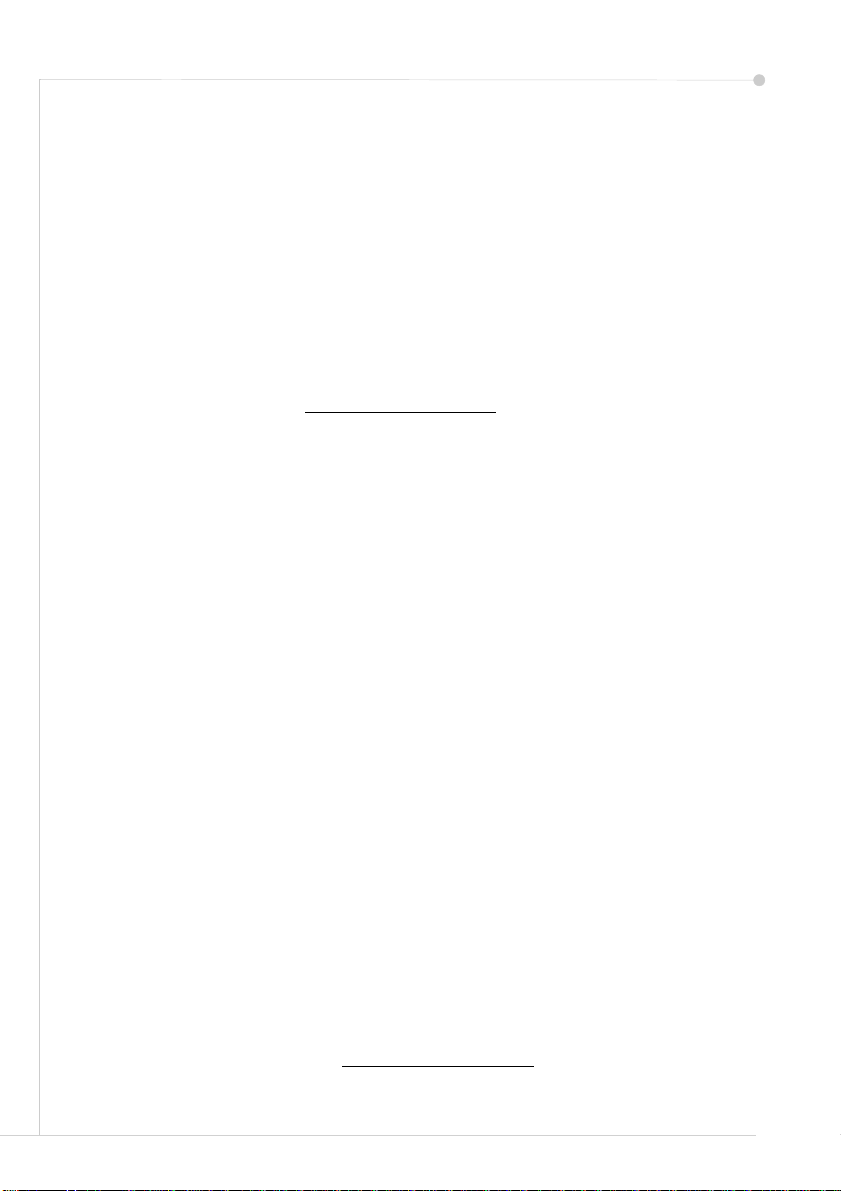
Sicherheitshinweise, gesetzliche Bestimmungen, Informationen zur Umweltverträglichkeit, zu
Raubkopien sowie zu Wiederverwertung und Entsorgung sind in den entsprechenden
Abschnitten im Benutzerhandbuch enthalten.
Ausführlichere Informationen zu den verfügbaren Funktionen sind dem Benutzerhandbuch und
der CD für Systemadministratoren zu entnehmen.
Informationen zum Produkt-Support und zum Bestellen von Verbrauchs- und Druckmaterialien
liefert die Xerox-Website unter
Autor und Übersetzung:
Xerox
GKLS European Operations
Bessemer Road
Welwyn Garden City
Hertfordshire
AL7 1BU
ENGLAND
© 2008 Xerox Corporation. Alle Rechte vorbehalten.
Der Urheberrechtsschutz erstreckt sich auf sämtliche gesetzlich zulässigen oder bewilligten
urheberrechtsfähigen Materialien und Informationen beliebiger Art, einschließlich der mit den
Softwareprogrammen erzeugten Materialien, die auf dem Bildschirm angezeigt werden, so z.B.
Symbole, Bildschirm-Layouts usw.
Alle in dieser Veröffentlichung erwähnten Xerox-Produkte sind Marken der Xerox Corporation.
Produktnamen und Marken anderer Hersteller werden hiermit anerkannt. Die Informationen in
diesem Programm sind zum Zeitpunkt der Veröffentlichung korrekt. Jedoch behält sich Xerox das
Recht vor, diese Informationen jederzeit ohne Ankündigung zu ändern. Änderungen und
technische Aktualisierungen werden in nachfolgende Ausgaben dieser Dokumentation
aufgenommen.
Aktuelle Informationen stehen unter
www.xerox.com/support.
www.xerox.com/support zur Verfügung.
2 Kurzübersicht
Page 7

Installieren des Phaser 3635MFP
1 Das Gerät und mitgelieferte Hardwarekomponenten auspacken und die
Installations anwe is ung en bere itl egen.
2 Zum Zusammenbau des Geräts und der optionalen Komponenten die
Installationsanweisungen befolgen. Es ergibt sich eine der folgenden
Konfigurationen:
Phaser 3635MFP/S Phaser 3635MFP/X
Standardfunktionen
Deutsch
Optionale
Hardware
Kopieren, Drucken
Scannen und E-Mail
Behälter 1 und
Zusatzzufuhr
Behälter 2
Externer Kostenzähler
Kopieren, Drucken,
Scannen, E-Mail und Fax
Behälter 1 und
Zusatzzufuhr
Behälter 2
Externer Kostenzähler
Außerdem sind im Lieferumfang ent hal ten :
Netzkabel, CD mit Benutzerhandbuch, CD für Systemadministratoren, CD mit
Druckertreibern, Kurzübersicht (dieses Dokument), Druckmodul,
Steuerpultbeschrift ung, Produktakt ivierungsschl üssel und ein Te lefonkabel (nu r
Phaser 3635MFP/X mit Fax).
Kurzübersicht 3
Page 8

Einschalten des Geräts
Nachdem das Gerät installiert wurde, muss es konfiguriert werden. Dazu wird
beim erstmaligen Einschalten des Geräts der Produktaktivierungsschlüssel
verwendet.
Der Produktaktivierungs s chl üs se l
ist im Lieferumfang enthalten. Er
befindet sich in einer Plastikröhre.
Das Gerät wird folgendermaßen
konfiguriert:
1 Die Plastikröhre, in der sich der
Produktaktivierungsschlüssel
befindet, aus dem Karton nehmen .
Plastikkarte entfernen und den
Schlüssel vorsichtig
herausdrücken.
2 Das Netzkabel an das Gerät und an eine geeignete Steckdose anschließen.
3 Das Gerät einschalten.
4 Den Produktaktivierungsschlüssel in den Kartenleserschlitz auf der
Geräterückseite einführen.
Produktaktivierungsschlüssel
Kartenleserschlitz
Grüne LED
5 Die Anzeige Standardsprache wird eingeblendet. Gewünschte Sprache und
anschließend Speichern antippen.
6 Das Installationsprogramm wird eingeblende t. Weiter antippen.
7 Die Anzeige Einstellungen zur Produktaktivierung wird eingeblendet. Die
angezeigten Anweisungen befolgen.
HINWEIS: Wenn die grüne LED aufhört zu blinken und ständig leuchtet
(ca. 10 Sekunden), ist die Konfiguration erfolgreich abgeschlossen.
8 Den Produktak tiv ie rung ss ch lüssel entnehme n un d a m Di sp la y Weiter antippen.
4 Kurzübersicht
Page 9

9 Die Anzeige Standardformat wird eingeblendet. "A4" bzw. "8,5 x 11 Zoll"
auswählen und Weiter antippen.
10 Die Anzeige Rufnummer des Kunden di ens tes wird eingeblendet. Die
Rufnummer des Kundendienstes und die Rufnummer für Nachbestellung
eingeben und Weiter antippen.
HINWEIS: Diese Informationen dienen nur zum Nachschlagen. Wenn die
Rufnummern nicht bekannt sind, können die Felder leer bleiben.
11 In den nächsten vier Anzeigen können das Datumsformat, das Datum, das
Zeitformat und die Uhrzeit eingestellt werden. Bei der Eingabe der
Informationen die angezeigten Anweisungen befolgen und in jeder Anzeige
Weiter antippen.
12 Die Anzeige Herzlichen Glückw unsch! wird eingeblendet. Damit ist die
Einstellung der Systemparameter abgeschlossen. Fertig antippen, um
fortzufahren.
HINWEIS: Möglicherweise wird eine Meldung eingeblendet, dass der
PagePack-Zugriffscode eingegeben werden muss. In diesem Fall den
Kundendienst um Rat bitten.
13 Während das Gerät die Konfigurationseinstellungen anwendet, wird die
Meldung Geräteselbsttest l äuft angezeigt. Sobald dieser Vorgang beendet ist,
wird die Anzeige Kopieren eingeblendet. Das Gerät ist nun betriebsbereit.
14 Bei installierter Faxfunktion wird das Faxinstallationsprogramm eingeblendet.
Siehe Einrichtung der Faxfunktion auf Seite16.
Deutsch
Kurzübersicht 5
Page 10
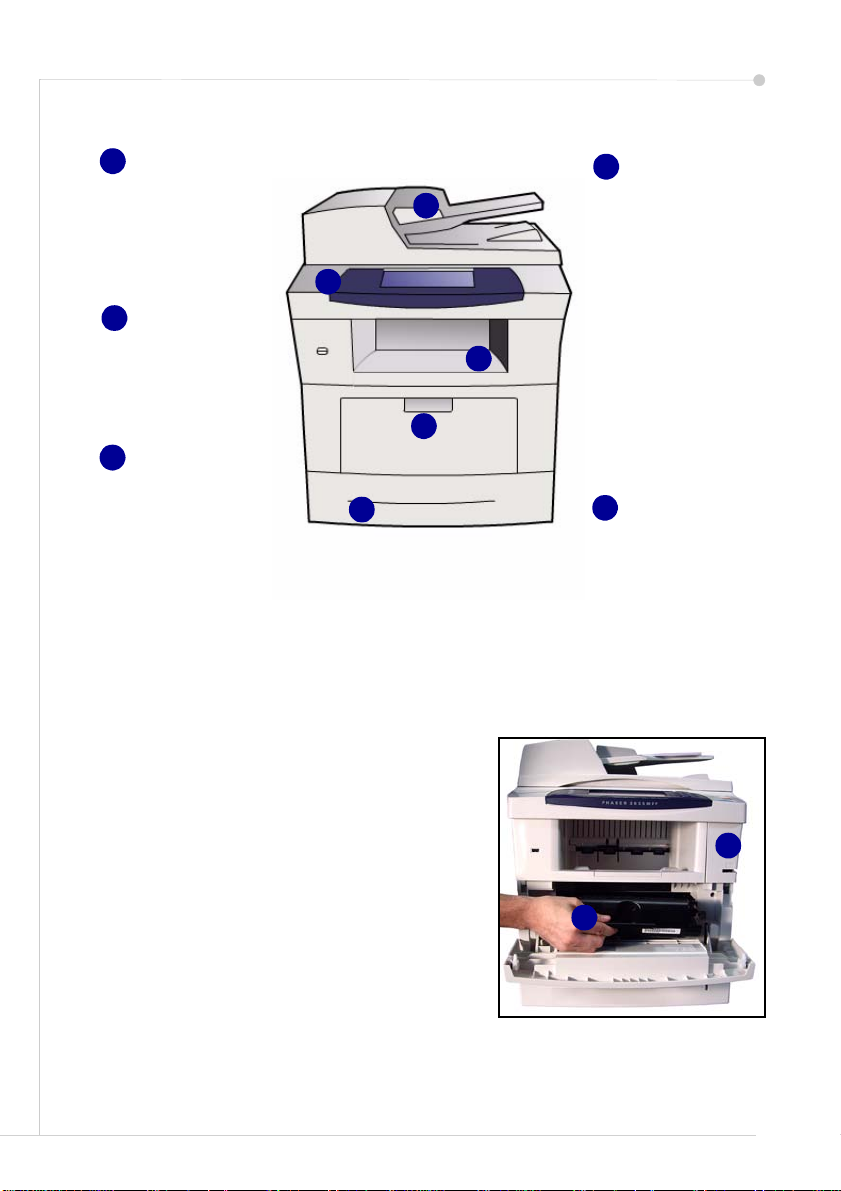
Übersicht über das Gerät
1
Steuerpult:
Touchscreen und
Zifferntasten
3
Ausgabefach:
Hier werden fertige
Drucke gesammelt
5
Druckmaterialbehälter:
Behälter 1 ist im
Lieferumfang
inbegriffen, Behälter 2
ist als Zubehör
erhältlich.
Geräteinneres
2
2
Vorlageneinzug:
Zum Scannen
mehrseitiger
Vorlagen. Das
1
darunter liegende
Vorlagenglas
dient zum Scannen
3
einzelner Vorlagen,
gebundener
Vorlagen etc.
4
1
5
4
Zusatzzufuhr:
Für
Druckmaterialien
eines nicht
genormten
Formats.
Das Gerät enthält ein vom Kunden
austauschbares Modul, den Tonerbehälter
(6).
Wenn der als Zubehör erhältliche OfflineHefter (7) installiert ist, ist auch das
Heftklammermagazin austauschbar.
7
Die Seriennummer befindet sich auf der
Innenseite der vorderen Abdeckung.
6
6 Kurzübersicht
Page 11
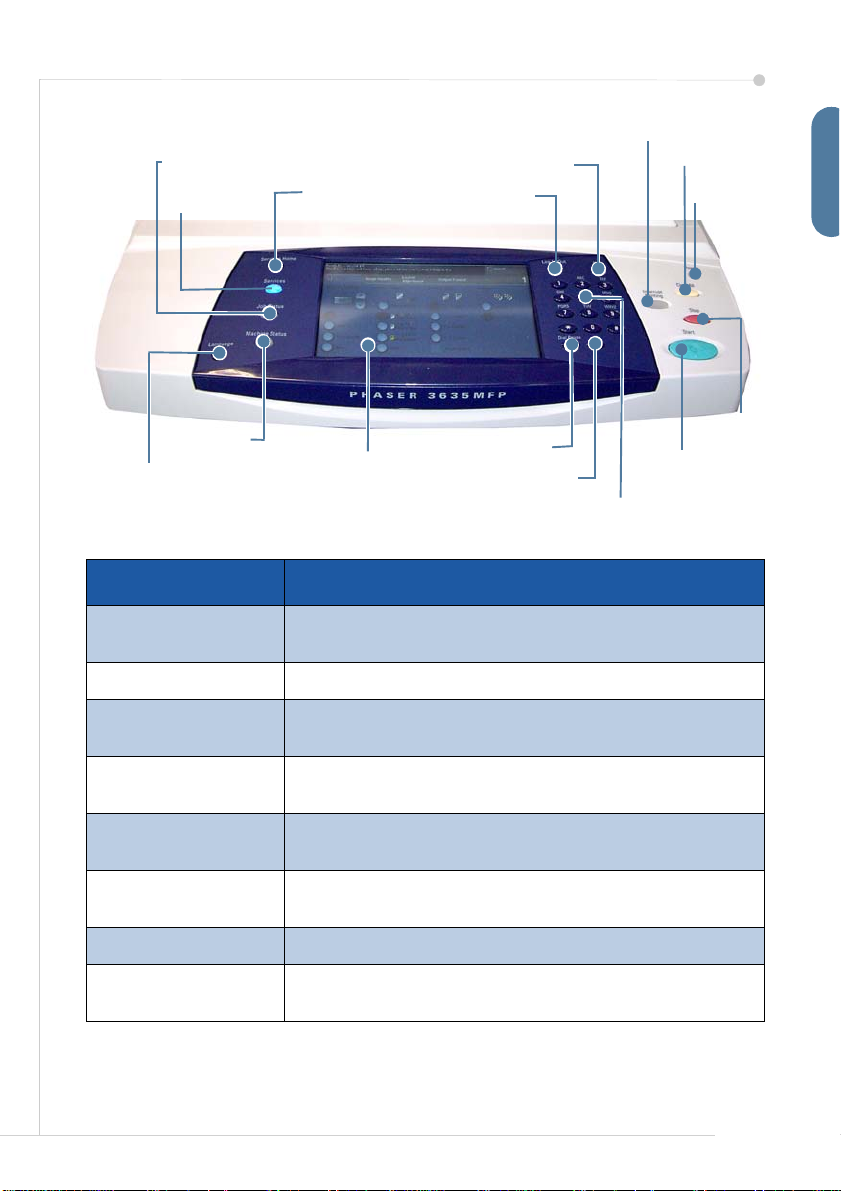
Übersicht über d as Steuerpult
s
Auftragsstatus
Betriebsart
Alle
Betriebsarten
Anmelden/
Abmelden
Hilfe
Unterbrechen
Löschen
Stromver
orgung
Deutsch
Stopp
Start
Sprachwahl
System-
status
Display und
Touchscreen
Wählpause
Korrektur
Zifferntastatur
Element Beschreibung
Alle Betriebsarten Ruft die Anzeige mit den Betriebsarten zur Wahl der
gewünschten Funktionen auf.
Betriebsart Dient zum Zugriff auf die einz el nen Betriebsarten.
Auftragsstatus Zeigt die Warteschlange aktueller Aufträge und andere
Warteschlangen an.
Systemstatus Dient zum Zugriff auf Gerät edaten, Status und
Seriennummer und zum Ausdruck von Berichten.
Display und
Touchscreen
Enthält den aktuellen Gerät estatus sowie Optionen zur
Funktionswahl.
Hilfe Zeigt Hilfeinformationen zu Funktionen und
Fehlermeldungen an.
Sprachwahl Dient zur Auswahl der Dis playsprache.
Stromversorgung Dient zur Umschaltung des Geräts vom Energiesparbetrieb
in den normalen Betrieb.
Kurzübersicht 7
Page 12
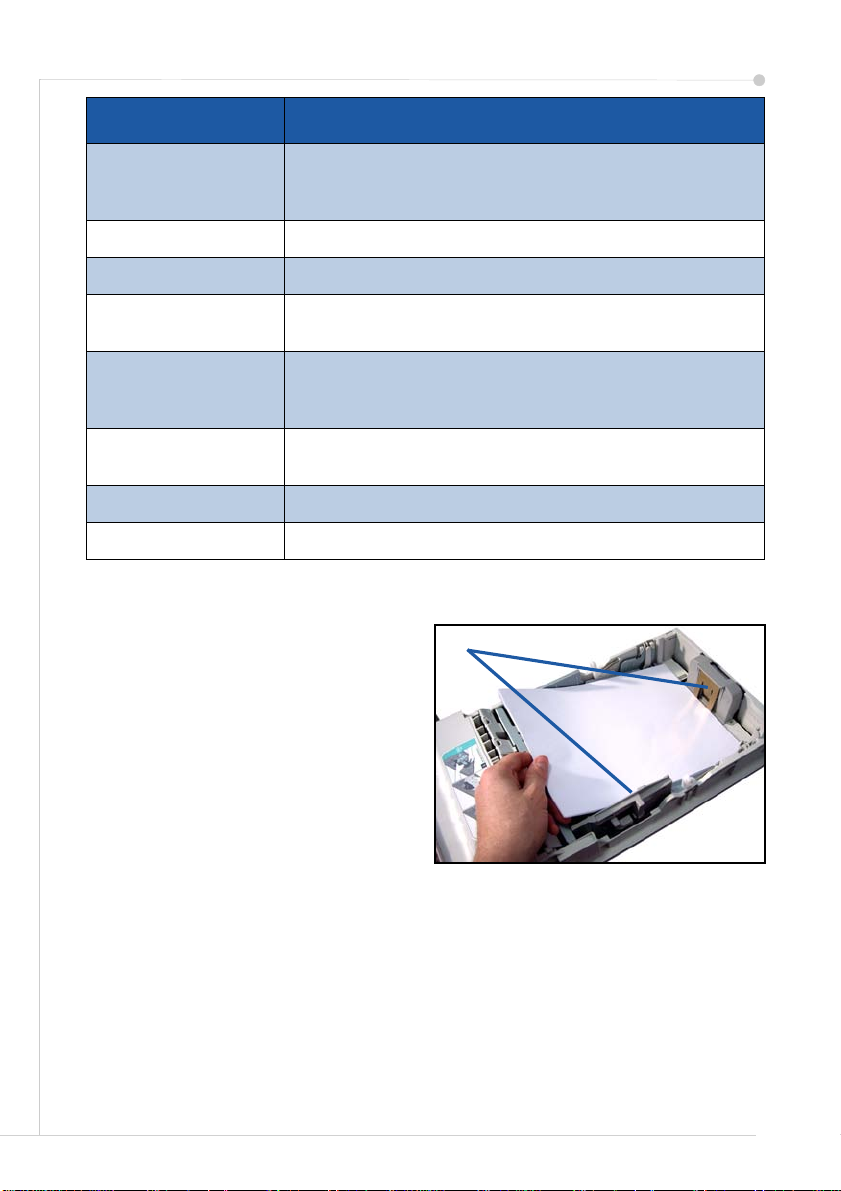
Element Beschreibung
Anmelden/Abmelden Erlaubt dem Administrat or d en Zugriff auf die
Zifferntastatur Dient zur Eingabe alphanum erischer Zeichen.
Korrektur Löscht die letzte Eingabe über Zifferntastatur.
Wählpause Dient zur Eingabe einer Pau se i n einer Faxnummer, wenn
Löschen Zum Löschen des aktue llen Ei nt ra gs einmal drücken. Zum
Unterbrechen Hält den aktuellen Auftrag vorübergehend an, damit ein
Stopp Stoppt den laufenden Auftra g.
Start Löst die Auftragsverarbeit ung aus.
Gerätekonfiguration. Bei aktivierter Zugriffskontrolle erhalten
außerdem Benutzer Zugriff auf Betriebsarten.
ein Fax gesendet wird.
Wiederherstellen der Standardeinstellungen zweimal
drücken.
anderer Auftrag zwischengeschoben werden kann .
Einlegen von Druckmaterial
1 Den Materialbehälter öffnen und
Druckmaterial einlegen. Dabei die
Markierung des maximalen
Füllstands beachten.
2 Die hintere und seitlichen
Führungen so einstellen, dass das
Druckmater ial an der rechten
Behälterseite anliegt.
3 Nach dem Schließen des Behälters
wird die Anzeige Papiereinstellung
eingeblendet. Format, Art und
Farbe des eingelegten Materials
angeben und Bestätigen antippen.
Führungen
8 Kurzübersicht
Page 13

Einlegen von Vorlagen
Vorlagen können in den Vorlageneinzug oder auf das Vorlagenglas gelegt
werden.
1 Zu kopierende Vorlagen mit dem
Schriftbild nach oben und mit der
Vorlagenoberkante nach links oder
hinten weisend in das Einzugsfach
des Vorl age nei nz ugs einle ge n.
2 Die Vorlagenführungen so
verschieben, dass sie die
Papierkanten leicht berühren.
Oder...
3 ........den V orlageneinzug öf fnen und
eine einzelne Vorlage mit dem
Schriftbild nach unten auf das
Vorlag englas legen un d am hinteren
linken V orl age ngl as rand ausri ch ten.
HINWEIS: Die Vorlagen werden
jeweils nur einmal gescan nt, auc h
wenn mehrere Kopien angefordert
werden.
Führungen
Deutsch
Kurzübersicht 9
Page 14

Anschluss an das Netzwerk
Zum Anschluss des Geräts an ein Ethernet-Netzwerk mit TCP/IP sind die
nachfolgenden Anweisungen auszuführen.
Informationen zum Anschluss des Geräts an ein anderes Netzwerk oder zur
Verwendung anderer Protokolle befinden sich auf der CD für
Systemadministratoren.
Testen des Gerät s
Vor dem Anschluss des Geräts an das Netzwerk muss sichergestellt werden,
dass es als Kopierer einwandfrei funktioniert.
1 Eine Vorlage in den Vorlageneinzug einlegen und drei Kopien anfertigen.
2 Werden die Kopien einwandfrei erstellt, den Netzwerkanschluss wie im
Folgenden beschrieben einrichten. Treten beim Kopiervorgang Fehler auf, im
Abschnitt Fehlerbehebung auf Seite 36 nachschlagen.
Netzwerkanschluss (TCP/IP)
Der TCP/IP-Netzwerkanschluss kann nach einer der folgenden beiden
Methoden vorgenommen werden:
• DHCP: Bei dieser Methode wird von einem DHCP-Server automatisch
eine IP-Adresse vergeben. Dies ist die Standardeinstellung.
• Feste IP-Adresse: Bei dieser Methode weist der
Netzwerkadministrator eine IP-Adresse manuell zu.
Beim Einschalten des Geräts wird automatisch DHCP verwendet, um die
Netzwerkkonfiguration abzurufen. Damit eine feste IP-Adresse verwendet
werden kann, muss DHCP deaktiviert werden und IP-Adresse, GatewayAdresse, Subnetzmask e und DNS-Serveradresse müs se n m anu ell ang ege ben
werden.
1 Das Ethernetkabel an der RJ45-Bu chse
an der Rückseite des Geräts
anschließen.
HINWEIS: Das Ethe rnetkabel ist nicht
im Lieferumfang enthalten.
RJ45Netzwerkbuchse
2 Informationen zum Einrichten der
Adresse mit DHCP stehen im Abschnitt Netzwerke in richtung mit DHCP auf
Seite 11. Wenn eine statische IP-Adresse zugewiesen werden soll, mit dem
Abschnitt Netzwerkeinrichtung mit einer festen IP-Adresse auf Seite 11
fortfahren.
10 Kurzübersicht
Page 15

Netzwerkeinrichtung mit DHCP
1 Nach dem Einschalten des Geräts wird diesem vom DHCP-Server eine
IP-Adresse zugewiesen. Nach zwei Minut en sollte die Netzwerkkonfiguration
abgeschlossen sein, und die zugewiesene IP-Adresse kann folgendermaßen
geprüft werden:
•Die Taste Anmelden/Abmelden am Steuerpult drücken,
Administratorpasswort [1111] eingeben und anschließend Eingabe
antippen.
•Die Taste Systemstatus drücken und dann Verwaltung > Anschlüsse
und Netzwerk-Einstellung > Erweitert > Netzwerkeinstellung >
Netzwerk-Einstellung > TCP/IP > TCP/IP-Einstellung auswählen.
• Die zugewiesene TCP/IP-Adresse wird im Feld Name/Adresse angegeben.
2 Überprüfen, ob eine IP-Adresse zugewiesen wurde und ob es sich dabei um
eine gültige IP-Adresse für das betreffende Netzwerk handelt.
HINWEIS: Wenn die IP-Adresse mit 169.xxx.xxx.xxx beginnt, wurde vom
DHCP-Server entweder keine gültige Adresse zugewiesen oder DHCP ist für
das Netzwerk nicht aktiviert. Den Netzwerkadministrator um Hilfe bitten.
Netzwerkeinrichtung mit einer festen IP-Adresse
Vor der Einrichtung müssen zunächst folgende Informationen vom
Netzwerkadministrator eingeholt werden:
• IP-Adresse
• Gateway-Adresse
• Subnetzmaske
• DNS-Serveradresse
1 Die Taste Anmelden/Abmelden auf
dem Steuerpult drücken, das
Administratorpasswort [1111]
eingeben und anschließend Eingabe
antippen.
2 Die Taste Systemstatus drücken und
dann Ve rwaltung > Anschlüss e und
Netzwerk-Einstellung > Erweitert >
Netzwerkeinstellung > NetzwerkEinstellung > TCP/IP auswählen.
3 Die Optionen HTTP und Ein
auswählen. Speichern antippen.
4 TCP/IP-Einstellung auswählen.
5 Die Schaltfläche Dynamische Adressierung auswählen. Standardmäßig ist
DHCP ausgewählt. Zum Deaktivieren von DHCP Aus und anschließend
Speichern antippen.
Deutsch
Kurzübersicht 11
Page 16

6 Name/Adresse antippen. Den Hostnamen eingeben (hierzu das
Tastatursymbol antippen). Die einzelnen Kontrollkästchen der IP-Adresse
antippen und die Ziffern über die Zifferntastatur eingeben. Speichern antippen.
7 Subnet/Gateway antippen . D ie Subnetzmaske und das IP-Gateway eingeben.
Speichern antippen.
8 Wenn keine DNS-Einstellungen konfiguriert werden sollen, mit dem nächsten
Schritt fortfahren. Zum Konfigurieren der DNS-Einstellungen die Schaltfläche
DNS-Konfiguration antippen. Den Domänennamen und die Adresse des
primären DNS-Servers eingeben. Speichern antippen.
9 Die feste IP-Adresse ist nun eingestellt. Die Taste Anmelden/Abmelden
drücken und Bestätigen antippen, um die Abmeldung vorzunehmen und die
Systemverwaltung zu schließen.
12 Kurzübersicht
Page 17

Installieren von Druckertreibern
Im vorliegenden Abschnitt wird die Installation von Druckertreibern von der
Druckertreiber-CD erläutert.
Die Druckertreiber befinden sich auf der Druckertreiber-CD, die mit dem
Phaser 3635MFP geliefert wurde.
Von der CD mit den CentreWare Drucker- und Faxtreibern können mehrere
Komponenten wie Druckertreiber, Scantreiber, Benutzerdokumentation und
PPDs (PostScript
Installationsprog ram m auf zuru fen , die CD-ROM mit den Drucker- und
Faxtreibern einlegen, die im Lieferumfang des Phaser 3635MFP enthalten ist.
1 Am Computer die Treiber-CD in das CD-ROM-Laufwerk einlegen.
2 Wenn die CD nicht automatisch gestartet wird, das Startmenü aufrufen, auf
Ausführen klicken und zum CD-Laufwerk wechseln. Einrichten auswählen
und auf OK klicken. Den Installationsvorgang mit OK starten.
3 Die gewünschte Sprache für die Installation auswählen und auf Weiter klicken.
Die Treiber werden angezeigt.
HINWEIS: Folgende Optionen stehen zur Auswahl:
Drucker- und Scantreiber installieren - Hiermit werden die Drucker- und die
Scantreiber installiert.
Druckertreiber installieren - Hiermit werden nur die Druckertreiber installiert.
Scantreiber installieren - Hiermit werden nur die Scantreiber installiert.
Zur Installation von D ruckertreibern wie im Folgenden beschrieben vorgehen.
Zur Installation von Scantreibern auf Drucker- und Scantreiber installieren
klicken.
4 Auf die Option Treiber installieren klicken .
5 Auf die Option Druckertreiber installieren klicken.
HINWEIS: Der PCL6-Treiber wird standardmäßig installiert.
6 Zur Installation des PCL5- oder des Adobe® PostScript®-Druckertreibers auf
Option klicken und die Kontrollkästchen neben den gewünschten Treibern
aktivieren.
7 Drucker-IP-Adresse, DNS-Namen oder UNC-Pfad für das Gerät eingeben.
8 Auf Installieren klicken .
9
Den Installationsvorgang gemäß der eingeblendeten Anweisungen abschließen.
10 Wenn Druckertreiber installiert ist, eine Testseite über den Druckertreiber
drucken lassen oder einen Druckauftrag an den Phaser 3635MFP senden.
11 Wird der Druckauftrag einwandfrei ausgeführt, mit dem nächsten Schritt des
hier beschriebenen Konfigurationsvorgangs fortfahren. Tritt ein Fehler auf, im
Abschnitt Fehlerbehebung auf Seite 36 weiterlesen.
Eine ausführliche Erläuterung ist auf der CD für Systemadministratoren zu
finden, die zum Lieferumfang des Phaser 3635MFP gehört.
®
Druckerbesch reibung) gleichzeit ig installiert werde n. Um das
Deutsch
Kurzübersicht 13
Page 18

Einrichtung der E-Mail-Funktion
Zum Einrichten des E-Mail-Dienstes wie im Folgenden beschrieben vorgehen.
Wenn dieser Dienst zu einem späteren Zeitpunkt eingerichtet werden soll, mit
dem Abschnitt Einrichtung der Faxfunktion auf Seite 16 fortfahren.
HINWEIS: Wenn die E-Mail-Schaltfläche nicht in der Anzeige "Alle
Betriebsarten" zu sehen ist,
muss diese Option zunächst in der Systemverwaltung aktiviert werden.
(Anmelden/Abmelden > Systemstatus > Kennwort [1111] > Eingabe >
Verwaltung > Bedienung sschnittstelle > Betriebsa rtenaktivierung > E-Mail
> Ein auswählen.)
Bevor die Konfiguration durchgeführt werden kann, muss überprüft werden, ob
Folgendes zutrifft bzw. die folgenden Maßnahmen durchgeführt wurden:
• Das Gerät ist im Netzwerk voll funktionsfähig und der
E-Mail-Dienst steht in der Anzeige Alle Betriebsarten zur Verfügung.
• Die TCP/IP- und HTTP-Protokolle wurden am Gerät konfiguriert und
funktionieren einwandfrei. Siehe Netzwerkeinricht ung mit einer festen
IP-Adresse auf Seite 11.
• Die IP-Adresse wird von einem funktionierenden SMTP-Mailserver
bezogen, der eingehenden Mailverkehr annimmt.
• Die DNS-Einstellungen sind korrekt konfiguriert und die
Domänennamenadresse (falls zutreffend) liegt vor.
• Ein E-Mail-Konto wurde angelegt, das vom Gerät standardmäßig als
Absender (Von) verwendet wird.
• Das E-Mail-Konto wurde durch Senden einer E-Mail an das XeroxGerätekonto getestet. Diese Aufgabe muss an einem E-Mail-Client in
einem Netzwerk durchgeführt werden, der SMTP- und POP3-fähig ist
(Simple Mail Transfer Protocol bzw. Post Office Protocol 3).
Zur Konfiguration der E-Mail-Einstellungen wird das Programm InternetServices verwendet, das über den Webbrowser aufgerufen wird.
1 Den Webbrowser öffnen und die TCP/IP-Adresse des Geräts in das Adressfeld
eingeben. Die Eingabetaste drücken.
2 Auf Eigenschaften > Anschlüsse > Protokolle > TCP/IP klicken.
3 Den Domänennamen in das Feld Domänenname eingeben (Beispiel:
abc.xyz.firma.com). Die Konfiguration der DNS-Einstellungen ist nur dann
erforderlich, wenn Hostnamen verwendet werden sollen.
HINWEIS: Wurde am Gerät die dynamische Adressierung eingestellt (DHCP
oder BootP), ist der Domänenname nicht zugänglich. Um diese Einstellung zu
ändern, die Option Fest als IP-Adresszuweisungsmethode auswählen.
14 Kurzübersicht
Page 19

4 Auf die Schaltfläche Übernehmen unten im Fenster klicken, damit alle
Änderungen übernommen werden. Den Benutzernamen und das Passwort für
die Systemverwaltung eingeben.
Die St andard einstellu ng ist [admin] und [1111]; beim Benutzernamen muss die
Groß- und Kleinschreibung beachtet werden.
5 Im Menü Protokolle auf SMTP-Server klicken.
6 Auf IP-Adresse oder Host-Name klicken und den Host-Namen bzw. die
IP-Adresse sowie die Anschlussnummer (1-65535) des SMTP-Serv ers
eingeben. Der Standardanschluss ist 25.
7 Die Option Server erfordert SMTP-Authentifizierung aktivieren (sofern
gewünscht).
8 Den Anmeldenamen und das Passwort eingeben.
9 Die Einstellungen mit Übernehmen bestätigen.
10 Im Menü Eigenschaften auf Betriebsart > E-Mail-Einstellung > Standard
klicken.
11 Zum Ändern von Einstellungen auf der Anzeige zur E-Mail-Einrichtung neben
der gewünschten Optionsgruppe auf "Bearbeiten" klicken.
12 Abschließend auf Übernehmen klicken.
HINWEIS: Nähere Informationen zu allen E-Mail-Funktionen einschließlich
Anlegen von Adressbüchern befinden sich auf der CD für
Systemadministratoren.
Deutsch
Kurzübersicht 15
Page 20

Einrichtung der Faxfunktion
Bei der Phaser 3635MFP/X-Konfiguration ist der Faxdienst standardmäßig
installiert. Die Anwendung muss bei der Geräteinstallation ei ngerichtet werden.
Einrichten der Faxanwendung
1 Das Faxmodul gemäß den beiliegenden Anweisungen installieren.
2 Das Telefonkabel an der
Telefonbuchse des Geräts
anschließen.
3 Wenn ein Telefon an das Gerät
angeschlossen werden soll, das
Kabel in die Buchse für das externe
Telefon einstecken.
4 Mit der Taste Anmelden/Abmelden
in den Verwaltungsmodus wechseln.
5 Über die Zifferntastatur [1111] bzw.
das aktuelle Passwort eing ebe n un d
Eingabe antippen.
Buchse für externes
6 Die Taste Systemstatus drücken
und dann Verwaltung > Bedienungsschnittstelle >
Betriebsartenaktivierung > Integriertes Fax auswählen. Die Anzeige
"Faxinstalla tio n" wird eing eblendet.
7 Das Standortland angeben. Dazu den entsprechenden Eintrag in der Liste
Ländereinstellung auswählen und anschließend Weiter antippen.
8 Die gewünschte Wä hlmethod e festle gen. Für Tonwahl die Opti on Ton antippen .
Für Impulswahl (10 Impulse pro Sekunde) Puls antippen. Im Zweifelsfall Ton
aktivieren.
9 Das Zifferntastatursymbol für Faxnummer antippen und die Faxnummer für das
Gerät eingeben.
10 Das Zifferntastatursymbol für Gerätename antippen und den Gerätenamen
eingeben.
11 Speichern und Schließen antippen. Das Gerät wird neu gestartet.
Faxmitteilungen werden nun mit den Standardeinstellungen gesendet und
empfangen. Zum Ändern der Faxeinstellungen wie in den Schritten 4 und 5
beschrieben in den Verwaltungsmodus wechseln und Verwaltung >
Bedienungsschnittstelle > Faxei nste llung en an tippen. Hier können die
verschiedenen Faxoptionen eingestellt werden.
Telefon-
buchse
Telefon
16 Kurzübersicht
Page 21

Zusatzmodule
Im vorliegenden Abschnitt wird die Installation und Konfiguration folgender
Zusatzmodule beschrieben:
• Netzwerkkostenzählung
•Serverfax
HINWEIS: Detaillierte Anweisungen zur Installation und Konfiguration von
Serverfax und Netzwerkkostenzählung sind auf der CD für
Systemadministratoren enthalten.
Installation von Zusatzmodulen
Alle Module werden auf die gl eiche Weise ins talli ert. Jede s Modul enthält einen
Funktionsaktivierungsschlüssel und Anweisungen.
1 Bei eingeschaltetem Gerät
den
Funktionsaktivierungsschlüsse
l in den Kartenleserschlitz auf
der rechten Geräteseite
einstecken. Die LEDs auf dem
Funktionsaktivierungsschlüsse
l leuchten auf (zuerst rot, dann
grün blinkend und zum
Schluss grün).
2 Nach erfolgter Install ation wird
eine Aufforderung zur Entnahme des Funktionsaktivierungsschlüssels
angezeigt.
Kartenleserschlitz
Deutsch
Netzwerkkostenzählung
Die Netzwerkkost enzählun g gestatt et die Über wachung der Gerä tenutzung un d
bietet Möglichkeiten zur detaillierten Kostenanalyse. Dabei werden Druck-,
Scan-, Fax- und Kopieraufträge am Gerät erfasst und im Auftragsprotokoll
gespeichert. Zum Zugriff au f das Gerät müss en Benu tzer i hren Ben utzern amen
und ihre Kostenstelle eingeben, die Zahl der ausgeführten Aufträge wird in
einem Auftragsprotokoll erfasst.
Installieren des Moduls
Das Modul installieren. Siehe Installation von Zusatzmodulen auf Seite17.
Aktivieren der Netzwerkkostenzählung
1 Taste Anmelden/Abmelden drücken.
2 1111 eingeben und die Eingabetaste drücken.
3 Die Taste Systemstatus drücken und dann Verwaltung > Kostenzählung >
Kostenzählungsaktivierung > Zugriffskontrolle auswählen.
Kurzübersicht 17
Page 22

4 Die Schaltfläche Ein unter "Netzwerkkostenzählung" antippen.
5 Speichern antippen.
6 Die Taste Anmelden/Abmelden drücken und Bestätigen auswählen, um die
Abmeldung vorzunehmen.
HINWEIS: Weitere Informationen hierzu sind auf der CD für den
Systemadministrator zu finden.
Serverfax
Mithilfe der Serverfax-Funktion können Benutzer Dokumente über das
Telefonnetz an ein oder mehrere Faxgeräte senden, ohne für das Gerät eine
eigene Telefonleitu ng zu benötigen. Zu di esem Zweck wi rd das Gerät mit einem
Netzwerkfaxserver verb unden, über den die Faxübe rtragungen für das gesamte
Unternehmen verwalte t werden kö nnen.
Installieren des Moduls
1 Das Modul installieren. Siehe Installation von Zusatzmodulen auf Seite17.
Aktivieren der Serverfax-Funktion
2 Mit der Taste Anmelden/Abmelden in den Verwaltungsmodus wechseln.
3 Die Taste Systemstatus drücken und dann Verwaltung >
Bedienungsschnittstelle > Betriebsartenaktivierung > Serverfax
auswählen.
4 Wenn eine Aufforderung zur PIN-Eingabe angezeigt wird, Co de A laut Angabe
auf Seite ii der Anleitungen zum Serverfax-Modul eingeben. Eingabe antippen.
5 Wenn eine Schaltfläche Ein angezeigt wird, diese auswählen.
6 Die Taste Anmelden/Abmelden drücken und Bestätigen auswählen, um die
Abmeldung vorzunehmen und das Menü "Verwaltung" zu schließen.
7 Das Gerät wird automatisch neu gestartet. Dieser Vorgang dauert ca.
2-3 Minuten.
HINWEIS: Weitere Informationen hierzu sind sind auf der CD für den
Systemadministrator zu finden.
18 Kurzübersicht
Page 23

Kopieren
1 Zu kopierenden Vorlagen mit dem Schriftbild nach oben in den Vorlageneinzug
einlegen oder mit dem Schriftbild nach unten an der linken oberen Ecke des
Vorlagenglases (Einzelblatt) anlegen.
2 Die Taste Alle Betriebsarten
drücken und Kopieren auswählen.
Die Anzeige Kopieren wird
eingeblendet.
3 Die gewünschten Funktionen über
den Touchscreen auswählen.
Die Funktionen we rden in der Tab elle
unten erläutert.
Kopien Bildqualität Layout Ausgabe
Deutsch
Verkleinern/
Vergrößern:
dient zur
Verkleinerung
bzw.
Vergrößerung
des Bildes
zwischen 25 und
400 %.
Papiervorrat:
dient zur Angabe
von
Druckmaterialbehälter und
Papierformat.
Seitenaufdruck:
Hier wird der
Seitenaufdruck
(1-seitig, 2-seitig )
eingestellt.
Vorlagenart:
dient zur Angabe
der Vorlagenart
(Text, Foto und
Text oder Foto),
um eine optimale
Auflösung zu
erzielen.
Helligkeit: dient
zum Einstellen der
Helligkeit für die
Ausgabe.
Hintergrundunterdrückung:
dient zur
Aktivierung der
automatischen
Minderung bzw.
Beseitigung von
dunklem
Hintergrund.
Gebundene
Vorlagen: dient
zum Kopieren von
Buchvorlagen.
Vorlagenformat:
dient zur Angabe
des
Vorlagenformats.
Randausblendung
: Bei Aktivierung
dieser Option wird
ein Rand eine r
anzugebenden
Breite auf den
Kopien
ausgeblendet.
Broschürenerstellung:
ermöglicht die
Ausgabe der
Kopien in
Broschürenform.
Deckblätter:
dient zur
Programmierung
von Deckblättern.
Klarsichtfolientrennblätter:
Hiermit werden
Trennblätter
zwischen
Klarsichtfolien
eingefügt.
Kurzübersicht 19
Page 24

Kopien Bildqualität Layout Ausgabe
Ausgabe
Sortieroption
:
Bildverschiebung:
dient zum
Verschieben des
Schriftbildes auf der
Seite.
Seitenlayout:
ermöglicht die
Ausgabe mehrerer
Schrift bilder auf
einer Seite.
Auftrag
speichern
zum Speichern
von Aufträgen im
Gerät.
: dient
4 Die gewünschte Kopienanzahl über die Zifferntastatur eingeben und die Taste
Start drücken.
HINWEIS: Zum Überprüfen des Kopierauftrags die Taste Auftragsstatus am
Steuerpult drücken, um die Anzeige des Auftragsstatus einzublenden. Der
Kopierauftrag wird in der Warteschlange angezeigt.
20 Kurzübersicht
Page 25

Zusätzliche Kopierfunktionen
Verkleinern/Vergrößern
Die Vorlagen können in einem Größenverhältnis von 25 bis
400 % verkleinert bzw. vergrößert werden. Diese Funktion
befindet sich auf der Registerkarte Kopieren. Ein en der
Festwerte auswählen oder Mehr antippen, um einen eigenen
Wert einzugeben.
Bildqualitätseinstellung
Die Kopienqualität lässt sich basiere nd auf der Vorlagena rt und
-qualität verbessern. Zur Verwendung dieser Option die
Registerkarte Bildqualität antippen.
Vorlagenart: Die zu kopierende Vorlagenart auswählen:
"Text", "Foto und Text" od er "Foto".
Helligkeit: reguliert die Ausgabehelligkeit.
Hintergrundunterdrückung: reduziert bzw. löscht
automatisch dunklen Hintergrund bei Vorlagen auf farbigem
Papier und bei Zeitungsvorlagen.
Broschürenerstellung
Mit dieser Funktion lassen sich aus ein- oder zweiseitigen
Vorlagen mehrseitige Bro schüren erstell en. Das Gerät erzeu gt
automatisch zwei seitig bed ruckte Seite n, die nac h dem Fal zen
eine Broschüre ergeben. Die Druck bilde r werden auto matis ch
verkleinert und so au f dem Druckmaterial p latziert, dass dies es
zu einer Bro schüre gefaltet werden kann.
Die Vorlagen in den Vorlageneinzug einlegen, die
Registerkarte Au sgabe öffnen und Broschürenerstellung
antippen.
Deutsch
Mehrfachbilder
Mit dieser Funktion können zwei oder mehr Seiten in
verkleinerter Form auf ein Bla tt aufgedruckt werden. Sie ei gnet
sich besonders zu m Erstellen von Handouts, Story boards oder
Dokumenten zu Archivierungszwecken. Di e Vorlagen in den
Vorlageneinzug einlegen, die Registerkarte Ausgabe öffnen
und Mehrfachbilder antippen. Auf eine Druckmaterialseite
lassen sich eine, zwei oder vier einzelne Vorlagen kopieren.
Kurzübersicht 21
Page 26

1 Sicherstellen, das s der richt ige Xerox Phaser 3635MFP-Dr uckertreiber a uf dem
PC installiert wurde. Anweisungen hierzu sind Abschnitt Installieren von
Druckertreibern auf Seite13 zu entnehmen.
Die Druckertreiber befinden sich auf der CD für CentreWare Druck- und FaxServices. Die neuesten Treiberversionen können außerdem von der XeroxWebsite unter www.xerox.com/support
2 Das zu druckende Dokument öffnen. Auf Datei > Drucken klicken und den
Xerox Phaser 3635MFP aus der Druckerlis te aus wähl en.
3 Zur Änderung der Standardeinstellungen für den Druckbetrieb auf
Eigenschaften klicken.
Der Druckertreiber enthält vers chiedene
Registerkarten mi t bestimmten Optionen
und Eigenschaften.
• Auf der Registerkarte Erweitert
befinden sich verschie dene
Schrift- und Druckoptionen.
• Auf der Registerkarte Material/
Ausgabe können Art, Format
und Farbe des Druckmaterials
sowie Ausgabeoptionen wie
Seitenaufdruck ausgewählt
werden.
• Auf der Registerkarte
Bildqualität lässt sich das Aussehen der Ausdrucke einrichten.
Außerdem können hier die Bildgröße verkleinert oder vergrößert, der
Tonersparmodus aktiviert bzw. deaktiviert und die Auflösung ei ng est ell t
werden.
• Die Registerka rt e Layout/Aufdrucke enthält Optionen zur Ausgabe
von Aufdrucken, zur Einstellung der Bildausrichtung (Hochformat oder
Querformat) und zum Drucken von Broschüren und Mehrfachbildern.
Die erforderlichen O ptionen für den D ruckauftrag auswähl en und auf OK klicken,
um das Dokument zu drucken.
4 Der Druckauftrag wird an das Gerät gesendet und in der Warteschlange Alle
unvollständigen Aufträge angezeigt. Zur Anzeige der Warteschlange am Gerät
die Taste Auftragsstatus auf dem Steuerpult drücken.
heruntergeladen werden.
22 Kurzübersicht
Page 27

Zusätzliche Druckfunktio nen
Schriftbild drehen
Mit dieser Funktion kann das Schriftbild um 180° gedreht
werden. Dazu die Registerkarte Erweitert aufrufen und auf
Bildoptionen klicken. Ein antippen, um das Schriftbild um 1 80°
zu drehen. Aus antippen, um die Funktion zu deaktivie ren.
Profil
Einstellungen für Druc kaufträge l assen si ch mit de r Option Profil
speichern. Auf diese Weise können nahezu alle
Optionseinstellungen für Druckaufträge unter einem Namen
gespeichert und später w ieder abgerufen werden. In einem Profil
lassen sich bis zu 50 verschiedene Auftragseinstellungen
speichern. Zur Verwendung dieser Option die Registerkarte
Material/Ausgabe aufrufen und dann auf den nach unten
zeigenden Pfeil neben Profil kl icken. Die aktuellen Einstel lungen
mit Speichern unter speichern oder ein zuvor gespeichertes
Profil auswählen.
Tonersparbetrieb
Die Funktion Tonersparbetrieb bietet sich zum Drucken von
Entwürfen an, da mit ihr die Menge des verwendeten Toners
verringert werden kann. Das Druckbild fällt etwas heller als
normal aus, ist aber immer noch gut lesbar und eignet sich
besonders zum Überprüfen oder Korrekturlesen von
Dokumenten. Zur Ve rwendung dieser Funkti on die Registerkarte
Bildoptionen öffnen und das Kontrollkästchen Toner sparen
aktivieren.
Deutsch
Aufdrucke
Mit der Funktion Aufdruck können Hintergru ndtext oder -bi tmaps
auf Dokumentseiten ged ruc kt werde n. Hi erfü r könne n
gespeicherte Aufdruck e bearbeitet oder eigene erstellt werden.
Außerdem kann festgelegt werden, ob ein Aufdruck im Vorderoder im Hintergrund oder nur auf der ersten Seite gedruckt
werden soll. Zur Verwendung dieser Funktion die Registerkarte
Layout/Aufdrucke öffnen und die gewünschte Auswahl im
Abschnitt Aufdruck treffen.
Kurzübersicht 23
Page 28

Faxsendung
HINWEIS: Diese Funktion steht nur in der 3635MFP/X-Konfiguration zur
Verfügung.
1 Die Vorlagen mit dem Schriftbild nach oben in den Vorlageneinzug oder mit
dem Schriftbild nach unten auf das Vorlagenglas (Einzelblatt) legen.
2 Die Taste Alle Betriebsarten
antippen und die Option Fax
auswählen. Die Anzeige Fax wird
eingeblendet.
3 Die Faxnummer de s Empfängers mit
einer der folgenden Methoden
eingeben:
• Zifferntasten: Den Bereich
zur Nummerneingabe auf
dem Touchscreen antippen
und die Nummer über die Tastatur eingeben.
• Manuelle Wahl: wenn ein normales Telefon an das Gerät
angeschlossen ist, die Option "Manuelle Wahl" auswählen und die
Nummer über die Telefontastatur oder den Ziffernblock des Geräts
wählen.
• Kurzwahl: vorprogrammierte Kurzwahlnummer eingeben
• Hinzufügen: Diese Schaltfläche dient zum Hinzufügen mehrerer
Empfänger zur Verteilerliste, wenn das Fax an mehrere Adressaten
gesendet werden soll. Mithilfe dieser Schaltfläche wird auf das
Wählverzeichnis für Einzel- und Gruppeneinträge zugegriffen.
Bei der Faxprogrammierung stehen folgende Optionen zur Auswahl:
Grundfunktionen Zusatzfunktionen
Auflösung: dient zum Einstellen der
Bildqualität.
2-seitig scannen: dient zur Angabe
des Seitenaufdru cks.
Vorlagenart: dient zur Angabe der
Vorlagenart (Text, Foto un d Te xt
oder Foto), um eine optimale
Auflösung zu erzielen.
Helligkeit: dient zum Einstellen der
Helligkeit für die Ausgabe.
Farbmodus: hier Schwarzweiß oder
Farbe auswählen .
Hintergrundunterdrückung: dient zur
Aktivierung der automatischen Minderung
bzw. Beseitigung von dunklem
Hintergrund.
Vorlagenformat: dient zur Angabe des
Vorlagenformats.
24 Kurzübersicht
Page 29

HINWEIS: Über die Registerkarte "Faxoptionen" wird auf die
Mailboxerstellung, auf Optionen zum Eintragen von Nummern in das
Wählverzeichnis und auf andere nützliche Optionen zugegriffen.
4 Zum Senden der Faxnachricht Start drücken.
HINWEIS: Zum Überprüfen des Faxauftrags die Taste Auftragsstatus am
Steuerpult drücken. Der Auftrag wird in der Warteschlange angezeigt.
Deutsch
Kurzübersicht 25
Page 30

Zusätzliche Faxfunktio nen
Zeitversetztes Senden
Die Funktion zum zeitversetzten Senden dient dazu, den
Zeitpunkt zum Versenden eines Faxes festzulegen. Diese
Funktion ist nützlich, wenn Faxe beispielsweise erst versendet
werden sollen, wenn die Telefongebühren niedriger sind (zum
Beispiel über Nacht). Für diese Funktion wird die Registerkarte
Faxoptionen verwendet. Faxoptionen > Zeitversetzt senden
antippen.
Auflösung
Über die Auflösung wird die Erscheinungsform der Faxmitteilung
bei der Ausgabe an der Gegenstelle eingestellt. Für diese
Funktion die Registerkarte Faxoptionen sowie die gewünschte
Option unter Auflösung auswählen. Für die meisten Dokumente
kann die Optio n Normal ausge wählt we rden, für Z eichnung en mit
feinen Linien und Fotos empfiehlt sich die Option Fein.
Wählverzeichnis
Das Wählverzeichnis ist eine Sammlung von Namen und
Faxnummern der Gegenstellen sowie von Sendeoptionen im
Gerät. Die hier gespeicherten Einträge stehen in der
Empfängerliste auf der Registerkarte Faxoptionen zur
Verfügung. Registerkarte Fax und dann Adressbuch antippen.
Faxdaten für Einzeleinträge eingeben. Außerdem können
Gruppen angelegt werden, die aus mehreren Einzeleinträgen
bestehen.
Faxberichte
26 Kurzübersicht
Die diversen Faxberichte werden über die Taste Systemstatus
gefolgt von der Aus wahl der Optionen Bedienungsschnittstelle
> Faxberichte ausgedruc kt. Einen Bericht sow ie die gewünschte
Druckoption auswählen.
Page 31

Scannen
Mithilfe dieser Funktion lassen sich Papiervorlagen einlesen und als
elektronische Dateien speichern.
Die Scanfunktion kann nur verwendet werden, wenn zuvor eine Dateiablage
eingerichtet wurde. Die Einrichtung von Dateiablagen ist im Systemhandbuch
beschrieben.
1 Die Vorlagen mit dem Schriftbild nach oben in den Vorlageneinzug oder mit
dem Schriftbild nach unten auf das Vorlagenglas (Einzelblatt) legen.
2 Die Taste Alle Betriebsarten am
Steuerpult drücken. Die Option
Scannen antippen. Die Anzeige
Scannen wird eingeblendet.
3 Das gewünschte Scanprofil aus der
Liste auswählen.
4 Ggf. die Profileinstellungen über die
Optionen auf den Registerkarten
Scannen, Zusatzeinstellung,
Layout und Ablageoptionen ändern.
Scannen Zusatzeinstellung Layout Ablageoptionen
Deutsch
Ausgabefarbe:
hier Schwarzweiß
oder Farbe
auswählen.
2-seitig
scannen
angeben, ob die
Vorlage ei n- od er
beidseitig
bedruckt ist und
ob die Rückseite
gedreht ist.
: Hier
Vorlagenart:
dient zur Angabe
der Vorlagenart
(Text, Foto oder
Foto und Text).
Helligkeit: dient
zum Einstellen der
Helligkeit für die
Ausgabe.
Hintergrundunterdrückung
dient zur
Aktivierung der
automatischen
Minderung bzw.
Beseitigung von
dunklem
Hintergrund.
:
Qualität/
Dateigröße
wird zwischen
optimaler Qualität
und optimaler
Dateigröße gewählt.
: Hier
Vorlagenformat:
dient zur Angabe
des
Vorlagenformats.
Randlos scannen:
Bei Aktivi erung
dieser Option wird
die gesamte Seite
ohne Rand
gescannt.
Dateiname: wird
nur angezeigt,
wenn bereits ein
Dateiname
existiert.
Felder zur
Dokumentenver
waltung
können
Indexinformationen
zum
Dokument
eingegeben
werden.
: Hier
Zielbestimmung
hinzufügen
zum Einfügen
weiterer
Zielbestimmungen
in ein Profil.
: dient
Kurzübersicht 27
Page 32

Scannen Zusatzeinstellung Layout Ablageoptionen
Auflösung
dient zum
Einstellen der
Auflösung
entsprechend
dem
Verwendungszweck des
gescannten
Bildes.
:
Profile
aktualisieren
dient zur
Aktualisierung der
angezeigten
Profilliste, sodass
neu erstellte Profile
angezeigt werden.
:
Dateiformat: dient
zur Auswahl des
Dateiformats (PDF,
TIF, JPEG oder
XPS).
5 Zum Scannen der Vorlagen Start drücken.
HINWEIS: Zum Überprüfen des Scanauftrags die Taste Auftragsstatus am
Steuerpult drücken. Der Auftrag wird in der Warteschlange angezeigt.
28 Kurzübersicht
Page 33

Zusätzliche Scanfunktionen
Erstellen von Scanprofilen
Beim Scannen dienen Profile dazu, das
Scanziel und die Scaneinstellungen für den
betreffenden Scanauftrag festzulegen.
Arbeitsabl äufe lassen sich mit speziell
angelegten Profilen für die häufigsten
Scanaufträge effizienter gestalten.
Neue Profile basieren auf den Eins tellunge n
des Standardprofils, es kö nnen jedoch auch
vorhandene Profile kopiert und abgeändert
werden. Bis zu 2 50 Profile kön nen angezeigt
werden.
1 Den Webbrowser öffnen und die TCP/IP-Adresse des Geräts in das Adressfeld
eingeben. Die Taste Eingabe drücken und auf die Registerkarte Scannen
klicken.
2 Im Fenster Allgemeines in das Feld Profilname einen Namen für das Profil
eintragen. Optional ka nn eine Beschreib ung und der Eigen tümer (Erstel ler) des
Profils angegeben werden.
3 Auf Hinzufügen klicken, um ein neues Profil zu er ste lle n. D as Prof il wird in der
Liste Profile links im Fenster aufgeführt.
Name/Format
4 Auf Bearbeiten klicken, um den Namen und das Format der gescannten
Vorlage auszuwählen. Einen Namen für die gescannte Vorlage eingeben und
das Format auswählen: PDF, Mehrfachseiten-TIFF, TIFF, JPEG-JIF oder XPS.
Auf Übernehmen klicken.
Zielbestimmung
5 Die gescannte Vorlage kann in einem Dateiablagebereich, der vom
Systemadministrator eingerichtet wurde, gespeichert oder als Fax übertragen
werden, wenn die Funktion Serverfax am Gerät aktiviert ist. Nach Bedarf die
Option Datei und/oder Fax auswählen. Bei Auswahl von "Datei" den
Dateiablagebereich angeben, in dem die gescannten Vorlagen gespeichert
werden sollen.
Dokumentenverwaltungsfelder
6 Wenn für eine einfachere Dokumentenverwaltung der gescannten Bilder
weitere Daten hinzugefügt werden sollen, auf Hinzufügen klicken und die
entsprechenden Informationen eintragen.
Deutsch
Kurzübersicht 29
Page 34

Scanoptionen
7 Um die Scanoptionen z u ändern, au f Bearbeiten kli cken. Die Opti onen 2-seitig,
Vorlagenart sowie zusätzliche Scaneinstellungen wie Helligkeit, Farbmodus,
Vorlagenformat und Auflösung können festgelegt werden. Außerdem besteht
die Möglichkeit, ei ne Sendebestätigung zu drucken und ein Auftragsprotokoll
mit dem Druckbild zu speichern.
8 Nach Auswahl der Optionen auf Übernehmen klicken.
30 Kurzübersicht
Page 35

Senden von E-Mail
1 Die Vorlagen, die per E-Mail gesendet werden sollen, mit dem Schriftbild nach
oben in den Vorlageneinzug einlegen oder mit dem Schriftbild nach unten auf
das Vorl age nglas legen.
2 Die Taste Alle Betriebsarten am
Steuerpu lt drüc ken.
3 E-Mail auswählen.
4 Die Option Absender antippen und
die Adresse eingeben, die als
Absenderadresse der E-Mail
angezeigt werden soll.
HINWEIS: Diese Angabe wurde
möglicherweise von Administrator
voreingestellt und kann dann nicht
geändert werden.
5 Neue Empfänger antippen, die E-Mail-Ad resse des Emp fänge rs eingeb en und
Hinzufügen auswählen. Wurde ein Adressbuch eingerichtet, Adressbuch
antippen und den Namen des Empfängers eingeben. Das Adressbuch wird
durchsucht und der Empfänger kann aus der angezeigten Namensliste
ausgewählt werden. Auf diese Weise lassen sich mehrere Empfänger in die
Empfängerliste eintragen.
6 Auf den Registerkarten E-Mail, Zusatzeinstellung, Layout oder E-Mail-
Optionen die geeigneten Einstellungen für das Dokument auswählen.
Deutsch
E-Mail Zusatzeinstellung Layout E-Mail-Optionen
Ausgabefarbe:
dient zur Auswahl
der Ausgabefarbe
(Schwarzweiß
oder Farbe).
2-seitig
scannen
zur Angabe des
Vorlagenseitenaufdrucks.
: dient
Helligkeit: dient
zum Einstellen der
Bildhelligkeit.
Hintergrundunterdrückung
dient zur Aktivierung
der
Hintergrundunterdrückung.
:
Vorlagenformat:
dient zur Angabe
des
Vorlagenformats.
Randausblendung
Aktivierung dieser
Option wird die
gesamte Seite
ohne Rand
gescannt.
: Bei
Dateiformat: dient
zur Auswahl des
Dateiformats (PDF,
TIF, JPEG oder
XPS).
Antwort an: Hier
wird die E-MailAdresse für
Antworten
angegeben.
Kurzübersicht 31
Page 36

E-Mail Zusatzeinstellung Layout E-Mail-Optionen
Vorlagenart:
Text oder Foto
Qualität/
Dateigröße
wird zwischen
optimaler Qualität
und optimaler
Dateigröße gewählt.
: Hier
Nachricht: Hier
wird der
Nachrichtentext
eingegeben.
Auflösung: hier
einen Wert
zwischen von
72 x 72 und
600 x 600 dpi
einstellen.
7 Die Taste Start drücken, um die Vorlage einzulesen und als E-Mail-Anhang zu
senden.
HINWEIS: Zum Überprüfen des Auftrags die Taste Auftragsstatus am
Steuerpult drücken. Der Auftrag wird in der Warteschlange angezeigt.
32 Kurzübersicht
Page 37

Leistungssteigernde Funktionen
Der Phaser 3635MFP ist ein leistungss tark es Multi fun kti ons ge rät, bei dem
zahlreiche digitale Funktionen in einem kompakten System vereint sind. Es ist
für große Arbeitsgruppen und verschiedenste Produktionsumgebungen
ausgelegt. Dank der folgenden leistungssteigernden Funktionen lässt sich der
Arbeitsablauf erheblich rationalisieren und mehr Arbeit mit weniger Aufwand
erledigen.
Individuelle Einrichtung des Geräts
Das Gerät kann genau auf die Arbeitsabläufe und Anforderungen
der jeweiligen Arbeitsumgebung abgestimmt werden. Die
Startanze ige lässt sich beis pielsweise auf Systemstatus,
Auftragsstatus, Alle Betriebsarten oder auf eine der Betriebsarten
einstellen. Die Standardeinstellungen einzelner Betriebsarten
können nach Bedarf vorgegeben werden; hierzu gehören
Materialbehälter, eigene Gr ößenände rungsfest werte un d 2-seiti ges
Kopieren, um Druckmaterial zu sparen.
Die verfügbaren Opti onen sind im Verwaltungsmodus unter der
Display-Standardeinstellung und unter der Systemeinstellung
aufgeführt.
Online-Adressbuch
Ein Adressbuch ist von gro ßem Nut zen, w enn Fa xe ode r E-Mail s
häufig an die selben Empfä nger gesendet werden. In ihm könn en
Empfängerdaten wie E-Mail-Adressen oder Faxnummern
eingetragen werden. Rufnum mern, die im Adressbuch
eingetragen sind, k önnen a uch als Kurzwah lnummern v erwende t
werden.
Bei entsprechender Konfiguration unterstützt das Gerät sowohl
Firmenadressbücher (LDAP) als auch lokale Adressbücher.
Lokale Adressbücher können mithilfe von Internet-Services >
Eigenschaften > Betriebsmodi > E-Mail-Ein stellung aus ei ner
.csv-Datei importiert werden.
Deutsch
Kurzübersicht 33
Page 38

Verwaltung über das Netzwerk
Das Multifunktions gerät verfügt über ein e eigene CentreWare
Internet-Services-Site. Auf diese kann über einen
Webbrowser zugegriffen werden. Informationen zum Gerät
und zu sämtlichen an das Gerät gesendeten Aufträgen
können hierdurch direkt vom eigenen Schreibtisch aus
abgerufen werden.
Die Registerkarten der Inte rnet-Services enthalten Optionen,
mit denen sich der Systemstatus, einliege nde
Druckmaterialien, Aufträge in der Warteschlange und
Administratoreinstellungen überprüfen lassen. Mithilfe dieser
Funktion können sogar fertige Druckaufträge über das
Internet verschickt werden.
Dazu muss nur d er Webb rowser g eöf fnet un d die IP-Adress e
des Geräts angegeben werden.
34 Kurzübersicht
Page 39

Versand von Papierdokumenten per E-Mail
Gescannte Dokumente können als E-Mail-Anhang an einen oder
mehrere E-Mail-Empfänger gesendet werden. Auf die E-MailFunktionen wird über die Taste Alle Betriebsarten am Steuerpult
und über die Schaltfläche E-Mail im Display zugegriffen. Diese
Funktion bietet eine hervorragende Möglichkeit, Dokumente zur
eigenen Nutzung ein zu sc ann en. Daz u m us s n ur di e E-M ai l-Fu nk tion
ausgewählt, die eigene E-Mai l-Adr ess e ei nge geben und die Vorlage
gescannt werden. Und schon we nig spät er befi nd et sic h die Vorlage
im eigenen E-Mail-Posteingang.
Einfache Handhabung von Verbrauchsmaterialien
Verbrauchsmaterialien wie Druckmaterial und Heftklammern
müssen immer wieder nachgefüllt, Austauschmodule müssen
regelmäßig ausgetau scht werden. Komponenten wi e Druckeinheit
und Heftklammermagazin können vom Benutzer ausgewechselt
werden, es ist also kein Besuch eines XeroxKundendiensttechnikers erforde rlich. Dad urch wi rd die Ausfa llzei t
verringert.
Überzeugende Dokumente
Das Gerät ist nicht einfach e in normaler Drucker, so ndern es kann zum
Drucken und Erstel len von D okum enten einge setzt werd en, d ie gen au
auf die Anforderungen des Anwenders zugeschnitten sind, sei es in
Form von Präsentationsunterlagen, Handouts oder
Besprechungsnotizen.
Deutsch
Mit der Broschürenerstellung lassen sich aus 1- oder 2 -seitigen
Vorlagen Broschüren und mehrseitige Kopien erstellen. Gebundene
Vorlagen können in Fa rbe gesc annt und als Anhan g per E- Mail an den
Anwender selbst versendet werden. Präsentationssätze lassen sich
mit der Funktion Mehrfachbilder erstellen und vervielfältigen. Darüber
hinaus stehen eine ganze Reihe weiterer Funktionen zur Verfügung.
Die Möglichkeiten sind nahezu unbegrenzt.
Kurzübersicht 35
Page 40

Fehlerbehebung
Die Qualität der Ausgab e kann von verschie denen Faktoren beei nflusst werden.
Um eine optimale Geräteleistung und Kopierqualität zu gewährleisten, sind die
Richtlinien im Benutzerhandbuch unbedingt zu beachten. Die Dokumentation
und die Fehlermeldungen am Gerät bieten eine Hilfestellung zur raschen
Fehlersuche und -behebung.
Einige Störungen la ssen sich durch Aus- und Einschalten d es Geräts beseit igen.
Vor dem Einschalten ca . 20 Sekunden warten. Besteht die Störung nach dem
erneuten Einscha lten des G eräts weite rhin, helfen di e nachsteh enden H inweise
möglicherweise bei der Problemlösung.
Problem Maßnahme
Gerät lässt sich nich t
einschalten
Die Vorlagen laufen
nicht durch den
Vorlageneinzug
Von der
Arbeitsstation kann
nicht gedruckt
werden
E-Mail kann nicht
gesendet werden
Materialstaus
• Überprüfen, ob sich das Gerät im reduzierten Betrieb befindet
(die grüne Anzeige am Steuerpult leuchtet). Zum Reaktivieren
den To u ch sc r ee n be rüh r en .
• Überprüfen, ob das Netzkabel richtig angeschlossen ist.
• Betriebsschalter betätigen.
• Sicherstellen, dass alle Heft- und Büroklammern von den
Vorlagen entfernt wurden.
• Sicherstellen, dass der Vorlageneinzug nicht überladen ist; er
fasst maximal 50 Blatt.
• Sicherstellen, dass die Materialführungen die Vorlagenkanten
berühren.
• Sicherstellen, dass das Gerät mit einem aktiven Netzwerkkabel
angeschlossen wurde.
• Prüfen, ob das Netzwerk richtig eingerichtet ist. Siehe
Anschluss an das Netzwerk auf Seite 10.
• Sicherstellen, dass das Gerät als Drucker mit dem Netzwerk
verbunden ist.
• Prüfen, ob die E-Mail-Funktion aktiviert ist. Siehe Einrichtung
der E-Mail-Funktion auf Seite 14.
• Das Druckmaterial mit der Seite, die an der Verpackungsnaht
lag, nach oben in die Be hälter einlegen.
• In die Zusatzzufuhr das Druckmaterial mit der Seite, die an der
Ver packungsnaht lag, nach unten einlegen.
• Bei starker Wellung das Druckmaterial im entsprechenden
Behälter wend en.
• Druckmaterial aus einem neuen Paket verwenden.
36 Kurzübersicht
Page 41

Problem Maßnahme
Faxbetrieb nicht
möglich
• Sicherstellen, dass das Gerät an eine funktionierende
T ele fonlei tung angesch lossen ist, und prüf en, ob ei n Wähl ton zu
hören ist.
• Prüfen, ob die Faxfunktion aktiviert ist. Siehe Einrichtung de r
Faxfunktio n au f Se it e 16.
Materialstaus
Bei einem Material stau wird am Display der betroffene Ge rätebereich ang ezeigt.
• Die eingeblendeten Anweisungen zum Entfernen des gestauten
Materials befolgen.
• Sicherstellen, dass sich alle bei der Behebung eines Materialstaus
betätigten Türen, Abdeckungen, Handgriffe und Hebel anschließend
wieder in der korrekten Position befinden.
HINWEIS: Die Staubeseitigungsbereiche variieren je nach Modell und
Konfiguration.
p
Hintere Abdeckung und
Staubeseitigungsbereich im
Duplexmodul
Deutsch
Staubeseitigungsbereich
hinter der vorderen
Abdeckung
Kurzübersicht 37
Page 42

Vorlagenstaus
Beim Auftreten eines Vorlagenstaus wird eine Meldung angezeigt.
• Die eingeblendeten Anweisungen befolgen und alle Vorlagen aus dem
Vorlageneinzug und vom Vorlagenglas entfernen. In der Abbildung
unten werden die Staubeseitigungsbereiche des Vorlageneinzugs
gezeigt.
Abdeckung der
Abdeckung des
Vorlageneinzugs
anheben
Zufuhreinheit an den
beiden Haltegriffen
anheben
38 Kurzübersicht
Page 43

Hilfe
Beim Arbeiten mit dem Gerät ist rasche und ausführliche Hilfe nicht weit.
Verschiedene Quellen bieten Hilfeinformationen und Tipps.
Am Gerät
Die Online-Hilfe kann jederzeit über die
Taste Hilfe aufgerufen werden. In
Meldungen, Bildschirmanweisungen und
Grafiken werden zusätzliche
Informationen bereitgestellt.
Dokumentation
Antworten auf die meisten Fragen sind in
der Dokumentatio n zu finden, die sich au f
den mit dem Phaser 3635MFP gel ieferten
CDs befindet. Ersatzweise kann die
Dokumentation über www.xerox.com/support
• Benutzerhandbuch: Anweisungen und Informationen zu allen
Funktionen des Geräts.
• Systemhandbuch: detaillierte Anweisungen und Informationen zum
Anschluss des Geräts an das Netzwerk und zur Installation zusätzlicher
Funktionen.
Druckertreiber
heruntergeladen werden.
Deutsch
Im Druckertreiber-Dialo gfe ld auf die
Schaltfläche Hilfe klicken oder die Taste [F1]
drücken, um Informationen zum aktuellen
Druckertreiber-Dialo gfe ld aufzuru fen .
Kurzübersicht 39
Page 44

CentreWare InternetServices
Die Option Index auswählen,
um den Inhalt der InternetServices-Website anzuzei gen.
Mit der Option Hilfe kann auf
die Xerox Online-SupportWebsite zugegriffen werden.
40 Kurzübersicht
Page 45

Begleitblattausgabe
Deaktivieren von Begleitblättern im Druckertreiber
Zur Deaktivierung von Begleitblättern über den zum Gerät gehörenden
Druckertreiber auf dem PC wie nachstehend beschrieben vorgehen.
1 Am PC auf das Startmenü klicken und dann Drucker und Faxgeräte
auswählen.
2 Mit der rechten Maustaste auf den entsprechenden Drucker klicken.
3 Auf Eigenschaften klicken.
4 Registerkarte Erweitert aufrufen.
5 Material/Ausgabe auswählen und au f das Pluszeichen klicken, um das Menü
zu öffnen.
6 Unter den Begleitblattoptionen Aus auswählen.
7 Auf Übernehmen klicken.
8 Auf OK klicken.
Deaktivieren von Begleitblättern am Drucker
Zur Deaktivierung von Begleitblättern am Gerät wie im Folgenden beschrieben
vorgehen.
1 Die Taste Anmelden/Abmelden auf dem Steuerpult des Geräts drücken.
2 Administratorpa ssw ort ein geb en und Eingabe ant ipp en.
3 Die Taste Systemstatus auf dem Steuerpult drücken.
4 Registerkarte Verwaltung aufrufen.
5 BedienungsschnittstelIe und dann Berichte antippen.
6 Druckbegleitblatt antipp en.
7 Aus antippen.
8 Speichern antippen.
9 Auf dem Steuerpult die grüne Administratortaste drücken.
10 Abmelden antippen.
Deutsch
Kurzübersicht 41
Page 46

42 Kurzübersicht
